purecodec正式版下载
- 软件介绍
- 软件截图
- 其他版本
- 相关阅读
- 网友评论
- 下载地址
PureCodec(完美解码)是一款优秀的多功能播放器。软件采用语音视频解码包,各种热门视频热门视频和语音流畅播放,软件支持高清、4K等多媒体文件软硬解码,专业解码效果,极热体验,快速解码,集成多媒体播放器PotPlayer,MPC,分离器解码套件LAVFilter,高清渲染器MadVR,支持在中英文两种语言平台下安装。它是高清爱好者的理想播放工具。干净清爽无广告,带来极致播放体验!软件内置了多家主流的播放器,可以支持多种格式的视频,聚各家所长,带给用户完美的体验。软件使用的时候会开启全面硬件加速,让CPU的资源占用低,带给软件强劲的高清解码功效。
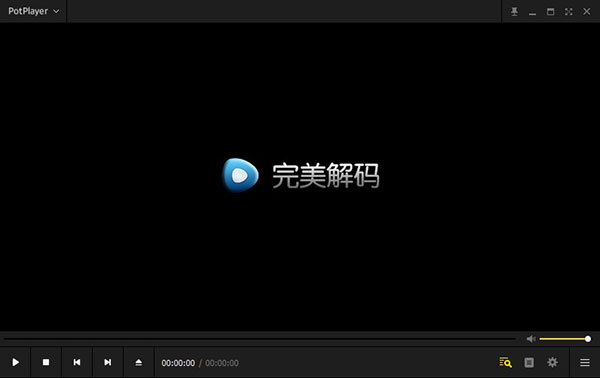
purecodec功能特色
1、专业解码
超强HDTV支持,高保真解析,无与伦比的视听体验!
2、完美的播放
全格式支持,主流媒体格式在网上完成,完美播放!
3、终极体验
专业解码设置,复杂功能简单实现,追求终极发热体验!
4、多核引擎
内置多家主流播放器,聚各家所长,完美体验!
5、极速解码
全面开启硬件加速,CPU资源占用低,强劲高清解码!
6、免费无广告
完全免费,一如既往的清爽,绝无广告和插件干扰!
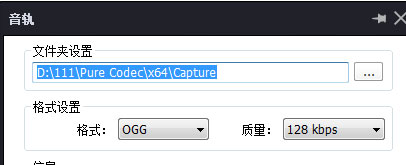
purecodec好用吗?purecodec怎么使用?
1、在本站下载解压,得到完美解码2021版安装包,默认选择简体中文;
2、接受安装协议,这里建议用户选择推荐安装;
3、接着按默认目录进行安装;
默认目录【C:\Program Files (x86)\Pure Codec】
4、安装成功后,在设置中心进行一些基本的设置,对于普通用户来说,按默认即可;
视频播放
5、再打开purecodec可通过在视频画面上右键,在【视频】的菜单中设置相印的视频图像;
6、若有些视频有多个音轨,你可以在右键【声音】——【选择声音】菜单中选择对应的音轨;
旋转视频画面
7、点击鼠标右键,在弹出选项里点击;打开文件”并将想要旋转画面的视频添加进来;
8、添加好视频后在视频画面点击鼠标右键,这次在弹出的选项中依次打开;视频”—;图像旋转”;
9、“图像旋转”中就能看到旋转视频的角度了,根据自己视频自身情况旋转旋转角度将视频转正即可。
这款purecodec功能十分强大,超多解码格式和解压模式质量等你来,需要的小伙伴快来下载体验一下吧。
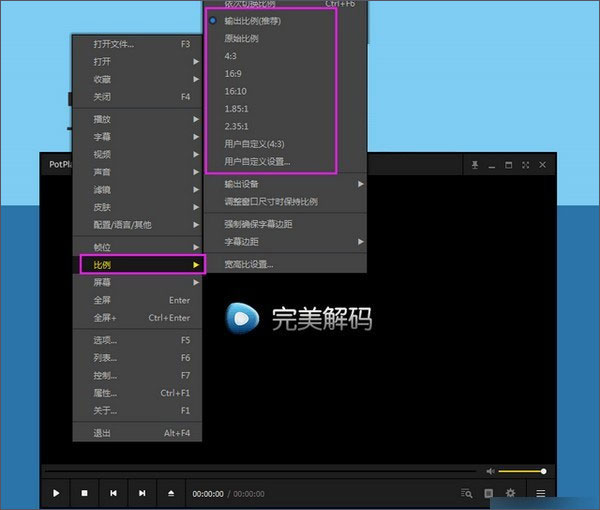
purecodecpurecodec使用方法
1、首先打开purecodec,让我们看到的是一个黑色跟紫色融为一体的界面。如图所示
2、在主页面中,右上角有个按钮拉条是设置整个页面的透明度,下面有个拉条是设置声音的。
3、而右下角还有个按钮是设置播放菜单的,这里有详细的播放名字。如果你不需要观看时,可以关闭。
4、播放菜单旁边,就是一个控制面板,这里有整个purecodec的设置参数,均衡器,视频,字母,播放控制。均衡器这里有很多现成的模板,比如流行音乐,电影,新闻,当然也可以自定设置成小波浪,记得要打勾启用先。
5、视频按钮下面,包含有影片的亮度,对比度,饱和度,色彩度,还有锐化,模糊,截图等控制。
6、播放控制这里是有定位,变速,指定区域进行循环跟解除功能。一般用来浏览某些产品动画有帮助。
7、点击主页面的左上角,是一个控制purecodec的主菜单,这里包含的功能有:打开,字幕,滤镜,皮肤,动画中的帧数等等。非常的详细跟全面。
下载并安装完美解码后,从主界面的右侧的选项中,一一进行设置,字幕、视频色彩度、播放参数、视频属性等等进行设置,设置成自己观看影片的习惯。

purecodec播放说明
1、直接将音频purecodec拖进来即可进行播放了。
2、而在右下角方便可以设置设定区段起点、重置区段循环、设定区段终点、循环播放、随机播放等设置。
安装注意事项和安装参数
如若在使用过程中遇到不会自动循环播放,解决办法:
在界面[右击]→[播放]→[循环播放]→[全部循环]
在窗口模式播放的时候,视频不是铺满窗口的,这个显示比例该怎么设置:
界面上右击调出设置菜单→比例→选择你所想要的比例
1、安装前请先卸载与本purecodec功能类似的解码包及播放器(包括旧版),并尽量安装在英文目录下。
2、如要支持 VC-1 视频的播放,建议升级 Windows Media Player 到 11/12(也可单独安装其runtime,只安装WMP11安装程序解包后得到的wmfdist11.exe)。
3、静默安装的命令行参数如下:
/S – 静默安装 (不显示用户界面,若没有其他参数,则
依系统默认语言按照默认设置安装默认组件)
/D=路径 – 指定安装目录的路径
利用以上参数可以进行简单的定制安装,例如实现完全静默安装且指定安装路径为 E:\Pure Codec 的格式如下(假设完美者解码的文件名为 PureCodec.exe):
PureCodec.exe /S /D=E:\Pure Codec
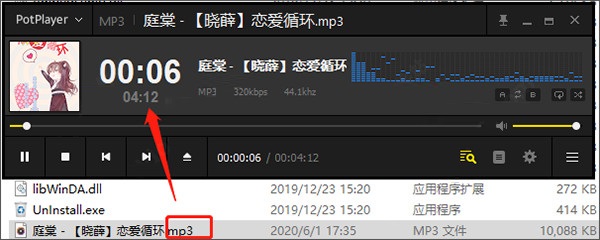
purecodec常见问题
1、Pure Codec和PotPlayer比哪个好
完美解码的播放质量是PotPlayer所无法比拟的。purecodec本身自带MPC-BE、MPC-HC播放器、高画质渲染器madVR,对于超高画质的电影、纪录片等都可以做到完美呈现。
2、怎么暂停
不同的播放器有不同的暂停方式,potplayer和MPC-BE都是点击播放按钮后会自动变成暂停按钮,而MPC-HC的暂停按钮在播放按钮旁。
3、Pure Codec是干嘛的
这是一款可应用多种不同播放器的视频解码purecodec,可以针对各种各样的视频文件或链接进行解码播放。
更新说明
purecodec最新版本2021v20210831官方版(2021-9-15)
1、更新PotPlayer v210318(1.7.21469)
2、Windows 10下PotPlayer视频渲染器默认用Direct3D 11
purecodec功能特色
1、完美的解码是为许多电影爱好者精心制作的专业高清播放器。超强HDTV支持,画质远超主流玩家。
2、解码设置中心";设置多种解码模式,使用默认模式可以获得良好的播放效果,有经验的用户可以自己调整。切换分离器/解码器,DTS-CD播放等特殊功能。DVD软倍线。HDTV硬件加速等可以简单实现。
3、完美支持各种流行的多媒体文件流畅播放,配合压制工具可以转换各种多媒体形式。
小编寄言
这款软件对用户计算机性能的影响微乎其微,操作简单,支持的形式多,可以简单地解码用户播放流行的视频和音频形式,以上内容由光行资源网为你整理提供!喜欢的赶快来下载哦。
- 下载地址(pc版)
- 网盘下载
人气下载推荐
-

SolidWorks2022百度网盘下载 破解版下载
下载
-

用友U8V10.1免费下载 免狗破解下载
下载
-

恒智天成资料软件 v9.0 加密狗破解版下载
下载
-

WinCC7.4SP1下载 授权硬狗破解软件下载
下载
-

Multisim14元件库下载 32/64位 中文破解版电脑版下载
下载
-

云熙拆单软件正式版 V6.16 破解版
下载
-

TraceParts 3D零件库下载 v2021 完美破解版下载
下载
-

通达信通赢版全功能河蟹版下载 v7.47 暴力L2破解版正式版下载
下载
-
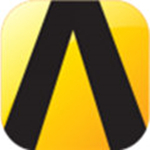
ANSYS19.0中文破解版下载(附破解文件) 百度网盘资源下载
下载
-

美亚柏科取证大师下载 v2021 专业破解版下载
下载
-
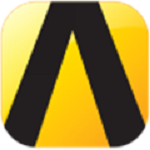
ANSYS2021 r2吾爱破解版 32/64位
下载
-
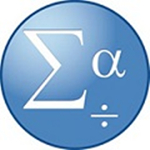
SPSS27中文破解版下载 v27.0 永久授权版下载
下载









 小小突击队游戏
小小突击队游戏 专业射手FRAG
专业射手FRAG 香肠派对正版手戏
香肠派对正版手戏 最终幻想7第一士兵app
最终幻想7第一士兵app 推理学院手游安卓版
推理学院手游安卓版 迷你城堡小镇新房游戏
迷你城堡小镇新房游戏 俄罗斯方块环游记2022
俄罗斯方块环游记2022 2022冬奥滑雪冒险(OlympicGamesJam2022)
2022冬奥滑雪冒险(OlympicGamesJam2022) 跳台滑雪大冒险SkiJumpingPro安卓版
跳台滑雪大冒险SkiJumpingPro安卓版 土耳其警车(TürkPolisArabaOyunu)安卓版
土耳其警车(TürkPolisArabaOyunu)安卓版 真实刺激驾驶游戏
真实刺激驾驶游戏 女神联盟2手游
女神联盟2手游 浮生为卿歌安卓版
浮生为卿歌安卓版 逃出银河系安卓版
逃出银河系安卓版 幻境双生安卓版
幻境双生安卓版 坦克世界闪击战安卓版
坦克世界闪击战安卓版 银河掠夺者手游2022
银河掠夺者手游2022 王牌战争游戏2022
王牌战争游戏2022






























